اشتراکگذاری پرینتر در شبکه یکی از روشهای بسیار مؤثر برای استفاده مشترک از منابع در محیطهای کاری و خانگی است. این قابلیت امکان صرفهجویی در هزینهها و زمان را فراهم میکند و نیازی به خرید پرینتر جداگانه برای هر دستگاه نیست. با این حال، برخی کاربران هنگام دسترسی به پرینتر مشترک با خطای "Access Denied" مواجه میشوند که میتواند بسیار ناامیدکننده باشد.

این مقاله به طور جامع به بررسی دلایل بروز این خطا و ارائه راهکارهای کاملاً کاربردی برای رفع آن میپردازد. همچنین نکات پیشگیرانه و بهترین شیوههای مدیریت شبکه برای جلوگیری از بروز این مشکل مورد بحث قرار میگیرند.
1. مشکل در تنظیم مجوزهای دسترسی
یکی از رایجترین دلایل خطای "Access Denied" تنظیمات اشتباه در سطح مجوزها است. در سیستم عامل ویندوز، به کاربران خاص یا گروههایی مانند Everyone، دسترسیهای مشخصی داده میشود. اگر این مجوزها به درستی تنظیم نشده باشند، کاربران نمیتوانند به پرینتر مشترک دسترسی پیدا کنند.
- سناریو معمول: فرض کنید که مدیر شبکه دسترسی پرینتر را فقط برای گروه "Admin" فعال کرده است و کاربران دیگر در گروههای مختلفی مانند "Users" قرار دارند. در چنین حالتی، کاربران غیر مدیر هنگام تلاش برای پرینت گرفتن، پیام "Access Denied" دریافت میکنند.
2. فعال نبودن اشتراکگذاری پرینتر در تنظیمات شبکه
در ویندوز، اشتراکگذاری پرینتر یک قابلیت اختیاری است که باید به صورت دستی فعال شود. اگر این قابلیت خاموش باشد، دیگر دستگاهها نمیتوانند پرینتر را شناسایی کنند، حتی اگر فیزیکی در شبکه حضور داشته باشد.
3. اختلال در تنظیمات فایروال یا آنتیویروس
فایروالها و نرمافزارهای آنتیویروس اغلب به صورت پیشفرض دسترسی به منابع شبکهای مانند پرینتر را مسدود میکنند. این مورد بهویژه در سازمانهایی با سیاستهای امنیتی سختگیرانه مشاهده میشود.
- نکته: مسدود شدن پورتهای شبکه مانند TCP 139 و TCP 445 که برای پروتکل SMB استفاده میشوند، معمولاً عامل این مشکل است.
4. مشکلات مرتبط با نسخه پروتکل SMB
پروتکل SMB (Server Message Block) برای اشتراکگذاری فایلها و پرینترها در شبکه استفاده میشود. اگر نسخههای پروتکل SMB در دستگاههای مختلف شبکه هماهنگ نباشند (مثلاً SMBv1 در یک دستگاه و SMBv2 در دستگاه دیگر)، اشتراکگذاری پرینتر ممکن است دچار مشکل شود.
5. تنظیمات نادرست احراز هویت
در بسیاری از شبکهها، بهویژه شبکههای کاری مبتنی بر دامنه (Domain)، احراز هویت نقشی کلیدی در دسترسی به منابع دارد. اگر نام کاربری و رمز عبور وارد شده توسط کاربر نادرست باشد یا حساب کاربری در سیستم میزبان تعریف نشده باشد، پیام "Access Denied" نمایش داده میشود.
6. شبکههای مهمان و محدودیت دسترسی
شبکههای مهمان (Guest Networks) اغلب به دلایل امنیتی از دسترسی به منابع مشترک مانند پرینترها جلوگیری میکنند. این محدودیت ممکن است در تنظیمات پیشفرض روتر اعمال شده باشد.
7. غیرفعال بودن سرویسهای حیاتی ویندوز
سرویسهای ویندوز مانند Print Spooler و Server Service مسئول مدیریت پرینترها و اشتراکگذاری آنها در شبکه هستند. اگر این سرویسها غیرفعال شوند یا به درستی کار نکنند، اشتراکگذاری پرینتر با مشکل مواجه خواهد شد.

8. درایورهای ناسازگار یا قدیمی
اگر درایور پرینتر نصبشده بر روی دستگاه میزبان یا کلاینتها ناسازگار یا منسوخ باشد، دستگاهها نمیتوانند به درستی با یکدیگر ارتباط برقرار کنند.
1. تنظیم صحیح مجوزها
- روی دستگاه میزبان:
1. به مسیر Control Panel > Devices and Printers بروید.
2. روی پرینتر مورد نظر کلیک راست کرده و Printer Properties را انتخاب کنید.
3. به تب Sharing بروید و تیک گزینه Share this printer را فعال کنید.
4. در تب Security، کاربران یا گروههای مورد نظر را اضافه کنید و مجوزهای لازم مانند Print و Manage Documents را برای آنها تنظیم کنید.
2. فعالسازی اشتراکگذاری پرینتر در تنظیمات شبکه
- به مسیر Control Panel > Network and Sharing Center بروید.
- روی گزینه Change advanced sharing settings کلیک کنید.
- در بخش File and Printer Sharing، گزینه Turn on file and printer sharing را فعال کنید.
- گزینه Turn off password protected sharing را نیز برای سهولت بیشتر غیرفعال کنید (در صورت لزوم).
3. تنظیمات فایروال را بررسی کنید
- فایروال ویندوز یا نرمافزارهای امنیتی را موقتاً غیرفعال کنید تا مشخص شود آیا آنها عامل مشکل هستند یا خیر.
- در تنظیمات فایروال، مطمئن شوید که پورتهای زیر باز هستند:
- TCP 139
- TCP 445
- UDP 137
- UDP 138
4. همگامسازی پروتکل SMB
- بررسی کنید که نسخه SMB مورد استفاده در دستگاهها یکسان باشد. برای این کار:
1. کلیدهای Win + R را فشار دهید و `OptionalFeatures.exe` را تایپ کنید.
2. اطمینان حاصل کنید که SMB 1.0/CIFS File Sharing Support و SMB Direct فعال هستند.
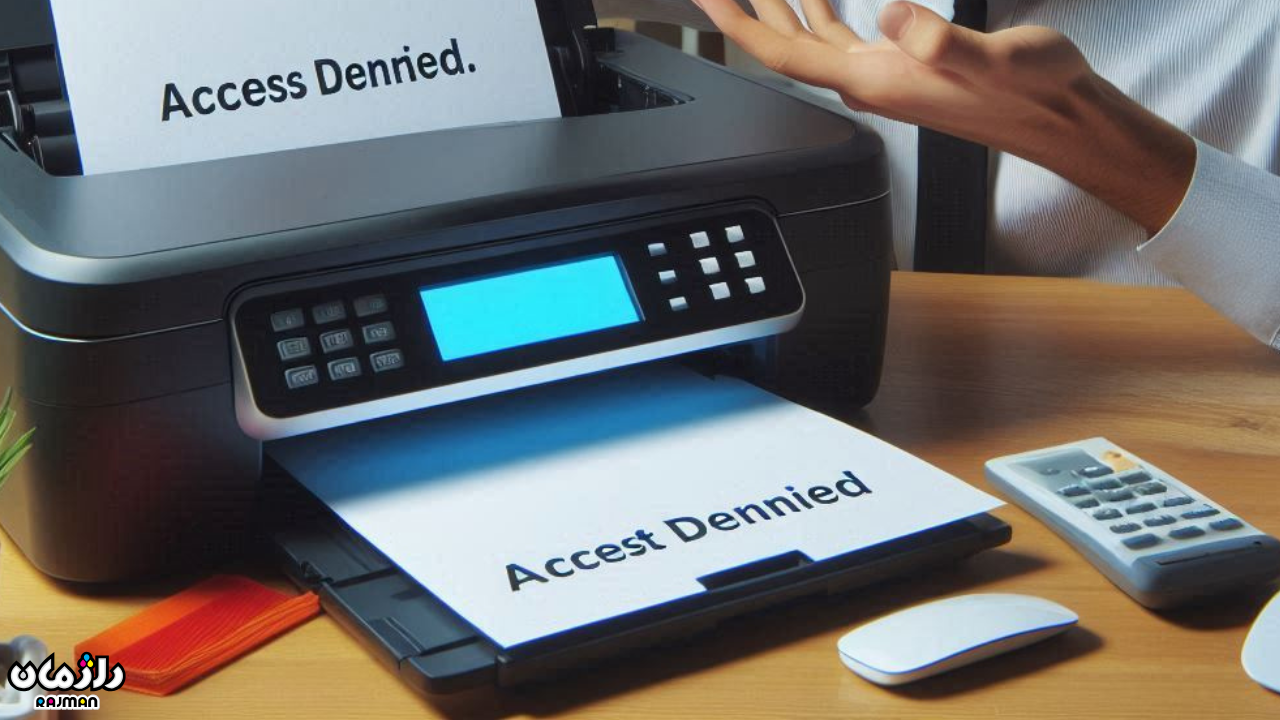
5. هماهنگسازی حسابهای کاربری
- در کامپیوتر میزبان، یک حساب کاربری با همان نام کاربری و رمزعبور کلاینت ایجاد کنید.
- در صورت استفاده از شبکه دامنه، اطمینان حاصل کنید که کاربر در دامنه مجاز است.
6. تنظیمات شبکه مهمان را اصلاح کنید
- وارد تنظیمات روتر شوید و بررسی کنید که شبکه مهمان به منابع داخلی مانند پرینتر دسترسی دارد. این تنظیمات معمولاً در بخش Guest Network قرار دارند.
7. راهاندازی مجدد سرویسهای ویندوز
- سرویسهای زیر را راهاندازی مجدد کنید:
1. Print Spooler: مسئول مدیریت صف چاپ.
2. Server Service: مسئول اشتراکگذاری منابع.
- برای این کار، کلیدهای Win + R را فشار دهید، عبارت `services.msc` را تایپ کنید، سرویسها را پیدا کرده و آنها را Restart کنید.
8. بروزرسانی درایورهای پرینتر
- درایور پرینتر را از وبسایت رسمی سازنده دانلود و نصب کنید.
- مطمئن شوید که درایور نصبشده با سیستمعامل کلاینتها سازگار است.
1. بروزرسانی مداوم درایورها و سیستمعاملها: همواره از آخرین نسخه درایور پرینتر و سیستمعامل استفاده کنید.
2. پیکربندی صحیح شبکه: تنظیمات اشتراکگذاری و امنیت شبکه را به طور دورهای بازبینی کنید.
3. مدیریت مناسب دسترسیها: تنها به کاربران مورد اعتماد دسترسی بدهید و تنظیمات امنیتی را مطابق با نیاز تنظیم کنید.
4. استفاده از تجهیزات بهروز: اگر پرینتر یا تجهیزات شبکه شما قدیمی است، ممکن است نیاز به ارتقا داشته باشید.
با رعایت نکات و استفاده از راهکارهای ارائهشده، میتوانید به راحتی مشکلات مربوط به خطای "Access Denied" را هنگام اشتراکگذاری پرینتر در شبکه برطرف کنید. اگر همچنان مشکل باقی ماند، توصیه میشود پرینتر را به یک متخصص بسپارید ما در دفتر خدمات راژمان از تکنسینهای مجرب و تجهیزات پیشرفته استفاده میکنیم تا خدماتی با بالاترین کیفیت و در سریعترین زمان ممکن به شما ارائه دهیم. همین حالا با ما تماس بگیرید تا از خدمات پشتیبانی ما بهرهمند شوید.
آیا به دنبال مشاوره خرید پرینتر برای خود هستید؟ ما در راژمان بهترین محصولات و خدمات را با تضمین کیفیت به شما ارائه میدهیم.